Consejo
Si haces clic en un elemento del menú, serás redirigido a una descripción de la función respectiva.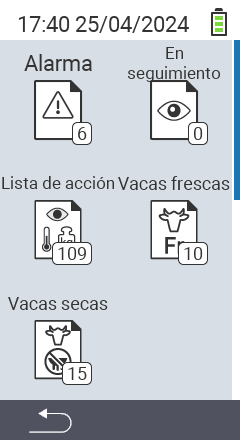
Versión imprimible multipagina. Haga click aquí para imprimir.
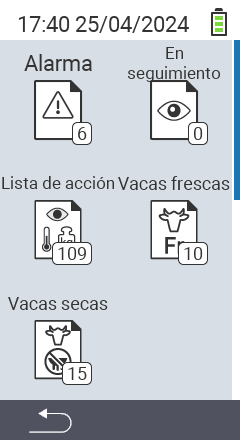
En la lista de alarmas encontrarás todos los animales que hayas añadido manualmente a la lista o todos los animales que estaban en el rango amarillo o rojo cuando se midió la temperatura. La lista te ayuda a mantener una visión general de todos los animales destacados. Además, para cada animal en la lista, puedes hacer lo siguiente:
La lista de alarmas está estructurada de la siguiente manera:

| Símbolo | Descripción |
|---|---|
 | Muestra cuántos animales hay en la lista |
 | Muestra si el animal seleccionado es un ternero o una vaca. El termómetro clínico muestra si el animal estaba en la zona amarilla o roja en la última medición. La ID del animal se muestra debajo del símbolo. |
 | La última evaluación registrada se muestra debajo del símbolo con los colores del sistema de semáforo |
| | La última medición de fiebre registrada se muestra debajo del símbolo con los colores del sistema de semáforo |
| | La marca circular debajo del símbolo indica que el animal está en la lista de vigilancia |
Selecciona el ítem de menú
Listas en la pantalla principal de tu dispositivo VitalControl y presiona el botón OK.
Se abre un submenú en el que se muestran varios iconos de listas. Resalta el icono
Alarma y confirma con OK.
La lista de alarmas ahora está abierta.

Completa los pasos preliminares.
Usa la tecla F3 para invocar un menú emergente que lista las posibles acciones al presionar la tecla
OK. Usa las teclas de flecha △ ▽ para resaltar la acción Menú acciones y selecciona la acción presionando la tecla central OK o la tecla F3 OK.
Dentro de la lista de alarmas, usa las teclas de flecha △ ▽ para seleccionar el animal deseado y confirma con OK. Alternativamente, puedes buscar un animal. Usa el botón On/Off y usa las teclas de flecha ◁ ▷ △ ▽ para seleccionar los dígitos deseados. Finalmente confirma con
OK.
El menú Acciones se abrirá automáticamente. El manejo de las acciones se puede encontrar aquí.

Completa los pasos preliminares.
Usa la tecla F3 para invocar un menú emergente que lista las posibles acciones al presionar la tecla
OK. Usa las teclas de flecha △ ▽ para resaltar la acción Datos animales y selecciona la acción presionando la tecla central OK o la tecla F3 OK.
Dentro de la lista de alarmas, usa las teclas de flecha △ ▽ para seleccionar el animal deseado y confirma con OK. Alternativamente, puedes buscar un animal. Usa el botón On/Off y usa las teclas de flecha ◁ ▷ △ ▽ para seleccionar los dígitos deseados. Finalmente confirma con
OK.
Los datos del animal ahora se mostrarán.

Completa los pasos preliminares.
Usa la tecla F3 para invocar un menú emergente que lista las posibles acciones al presionar la tecla
OK. Usa las teclas de flecha △ ▽ para resaltar la acción Medir temperatura y selecciona la acción presionando la tecla central OK o la tecla F3 OK.
Dentro de la lista de alarmas, usa las teclas de flecha △ ▽ para seleccionar el animal deseado y confirma con OK. Alternativamente, puedes buscar un animal. Usa el botón On/Off y usa las teclas de flecha ◁ ▷ △ ▽ para seleccionar los dígitos deseados. Finalmente confirma con
OK.
La función Medir temperatura ahora se inicia automáticamente.

Completa los pasos preliminares.
Usa la tecla F3 para invocar un menú emergente que lista las posibles acciones al presionar la tecla
OK. Usa las teclas de flecha △ ▽ para resaltar la acción Evaluar animal y selecciona la acción presionando la tecla central OK o la tecla F3 OK.
Dentro de la lista de alarmas, usa las teclas de flecha △ ▽ para seleccionar el animal deseado y confirma con OK. Alternativamente, puedes buscar un animal. Usa el botón On/Off y usa las teclas de flecha ◁ ▷ △ ▽ para seleccionar los dígitos deseados. Finalmente confirma con
OK.
La función Evaluar animal ahora se inicia automáticamente.

Completa los pasos preliminares.
Usa la tecla F3 para invocar un menú emergente que lista las posibles acciones al presionar la tecla
OK. Usa las teclas de flecha △ ▽ para resaltar la acción Restablecer alarma y selecciona la acción presionando la tecla central OK o la tecla F3 OK.
Dentro de la lista de alarmas, usa las teclas de flecha △ ▽ para seleccionar el animal deseado y confirma con OK. Alternativamente, puedes buscar un animal. Usa el botón On/Off y utiliza las teclas de flecha ◁ ▷ △ ▽ para seleccionar los dígitos deseados. Finalmente confirma con
OK.
El animal ahora se elimina de la lista de alarmas.

Completa los pasos preliminares.
Usa la tecla F3 para invocar un menú emergente que lista las posibles acciones al presionar la tecla
OK. Usa las teclas de flecha △ ▽ para resaltar la acción Cambiar estado de seguimiento y selecciona la acción presionando la tecla central OK o la tecla F3 OK.
Dentro de la lista de alarmas, usa las teclas de flecha △ ▽ para seleccionar el animal deseado y confirma con OK. Alternativamente, puedes buscar un animal. Usa el botón On/Off y utiliza las teclas de flecha ◁ ▷ △ ▽ para seleccionar los dígitos deseados. Finalmente confirma con
OK.
El animal ahora se añade o se elimina de la lista de vigilancia dependiendo de su estado inicial.

Completa los pasos preliminares.
Usa la tecla F3 para invocar un menú emergente que lista varias opciones. Usa las teclas de flecha △ ▽ para resaltar la función
Buscar animal e invoca la función de búsqueda presionando la tecla central OK o la tecla F3 OK.
Usa las teclas de flecha △ ▽ ◁ ▷ para seleccionar el ID del animal deseado. Alternativamente, puedes buscar un animal. Usa el botón On/Off y utiliza las teclas de flecha ◁ ▷ △ ▽ para seleccionar los dígitos deseados. Finalmente confirma con
OK.

Completa los pasos preliminares.
Usa la tecla F3 para invocar un menú emergente que lista varias opciones. Usa las teclas de flecha △ ▽ para resaltar la función
Fijar filtro e invoca la función de filtro presionando la tecla central OK o la tecla F3 OK.
Establece el filtro deseado. Puedes encontrar cómo usar el filtro aquí.

En la lista de vigilancia encontrarás todos los animales que has añadido manualmente a la lista. La lista te ayuda a mantener una visión general de los animales que has calificado como conspicuos. Además, para cada animal en la lista, puedes realizar las siguientes acciones:
La lista de alarmas está estructurada de la siguiente manera:

| Símbolo | Descripción |
|---|---|
 | Muestra cuántos animales están en la lista |
 | Muestra si el animal seleccionado es un ternero o una vaca |
 | La última calificación registrada se muestra debajo del símbolo con los colores del sistema de semáforo |
| | La última medición de fiebre registrada se muestra debajo del símbolo con los colores del sistema de semáforo |
| | Una marca circular debajo del símbolo indica que el animal está en la lista de alarmas |
Seleccione el elemento del menú
Listas en la pantalla principal de su dispositivo VitalControl y presione el botón OK.
Se abre un submenú en el que se muestran varias listas. Seleccione la lista
En seguimiento. Confirme con OK.
La lista En seguimiento ahora está abierta.

Complete los pasos preliminares.
Utilice la tecla F3 para invocar un menú emergente que lista las posibles acciones al presionar la tecla
OK. Use las teclas de flecha △ ▽ para resaltar la acción Quitar de la lista de seguimiento y seleccione esta opción presionando el botón central OK o la tecla F3 OK.
Dentro de la lista en vigilancia, use las teclas de flecha △ ▽ para seleccionar el animal deseado y confirme con OK. Alternativamente, puede buscar un animal. Use el botón On/Off y use las teclas de flecha ◁ ▷ △ ▽ para seleccionar los dígitos deseados. Finalmente confirme con
OK.
El animal ahora se ha eliminado de la lista de vigilancia.

Complete los pasos preliminares.
Utilice la tecla F3 para invocar un menú emergente que lista las posibles acciones al presionar la tecla
OK. Use las teclas de flecha △ ▽ para resaltar la acción Cambiar estado alarma y seleccione esta opción presionando el botón central OK o la tecla F3 OK.
Dentro de la lista en vigilancia, use las teclas de flecha △ ▽ para seleccionar el animal deseado y confirme con OK. Alternativamente, puede buscar un animal. Use el botón On/Off y use las teclas de flecha ◁ ▷ △ ▽ para seleccionar los dígitos deseados. Finalmente confirme con
OK.
El animal ahora se añade o se elimina de la lista de alarmas dependiendo de su estado inicial.

Dentro de la lista de acciones puedes ver los animales para los cuales no se ha tomado ninguna acción durante seis horas. También están disponibles las siguientes opciones de configuración:
Selecciona el elemento del menú
Listas en la pantalla principal de tu dispositivo VitalControl y presiona el botón OK.
Se abre un submenú en el que se muestran varios iconos de listas. Destaca el icono
Lista de acción y confirma con OK.
La lista de acciones ahora está abierta.

Completa los pasos preliminares.
Usa la tecla F3 para invocar un menú emergente que lista las posibles acciones al presionar la tecla
OK. Usa las teclas de flecha △ ▽ para destacar la acción Pesaje de animal y selecciona esta opción presionando el botón central OK o la tecla F3 OK.
Dentro de la lista de acciones, usa las teclas de flecha △ ▽ para seleccionar el animal deseado y confirma con OK. Alternativamente, puedes buscar un animal. Usa el botón On/Off y usa las teclas de flecha ◁ ▷ △ ▽ para seleccionar los dígitos deseados. Finalmente confirma con
OK.
El menú pesaje de animal se abrirá automáticamente.

Completa los pasos preliminares.
Usa la tecla F3 para invocar un menú emergente que lista las posibles acciones al presionar la tecla
OK. Usa las teclas de flecha △ ▽ para resaltar la acción Cadena de acciones y selecciona esta opción presionando el botón central OK o la tecla F3 OK.
Dentro de la lista de acciones, usa las teclas de flecha △ ▽ para seleccionar el animal deseado y confirma con OK. Alternativamente, puedes buscar un animal. Usa el botón On/Off y usa las teclas de flecha ◁ ▷ △ ▽ para seleccionar los dígitos deseados. Finalmente confirma con
OK.
La función cadena de acciones se abrirá automáticamente.

Esta función se utiliza para añadir un transpondedor al registro de datos de animales que aún no tienen asignado un transpondedor.
Completa los pasos preliminares.
Usa la tecla F3 para invocar un menú emergente que lista las posibles acciones al presionar la tecla
OK. Usa las teclas de flecha △ ▽ para resaltar la acción Vincular transpondedor y selecciona esta opción presionando el botón central OK o la tecla F3 OK.
Dentro de la lista de acciones, usa las teclas de flecha △ ▽ para seleccionar el animal deseado y confirma con OK. Alternativamente, puedes buscar un animal. Usa el botón On/Off y usa las teclas de flecha ◁ ▷ △ ▽ para seleccionar los dígitos deseados. Finalmente confirma con
OK.
Ahora escanea el transpondedor del animal correspondiente.

Si esta función está activada, los animales para los cuales se ha realizado una acción serán ocultados de la lista de acciones. Si esta función está desactivada, los animales procesados permanecerán visibles en la lista.
Completa los pasos preliminares.
Usa la tecla F3 para invocar un menú emergente que lista varias opciones. Usa las teclas de flecha △ ▽ para resaltar la opción
Ocultar después de la acción y activa o desactiva esta opción presionando el botón central OK o la tecla F3 OK.
La función Ocultar después de la acción ahora está habilitada/deshabilitada. La activación se indica mediante una marca de verificación dentro del cuadro.

Las vacas se incluyen en la lista de vacas recién paridas inmediatamente después de que se haya registrado su parto. Permanecen en esa lista durante un cierto período de tiempo, la duración de este período (en días) se puede ajustar en los ajustes). Las siguientes acciones están disponibles para esta lista:
Selecciona el elemento del menú
Listas en la pantalla principal de tu dispositivo VitalControl y presiona el botón OK.
Se abre un submenú en el que se muestran varias listas. Selecciona la lista de Vacas frescas . Confirma con
OK.
La lista de vacas frescas está ahora abierta.

Completa los pasos preliminares.
Usa la tecla F3 para invocar un menú emergente que lista las acciones posibles al presionar la tecla
OK. Usa las teclas de flecha △ ▽ para resaltar la acción Cambiar estado alarma y selecciona esta opción presionando el botón central OK o la tecla F3 OK.
Dentro de la lista de vacas frescas, usa las teclas de flecha △ ▽ para seleccionar el animal deseado y confirma con OK. Alternativamente, puedes buscar un animal. Usa el botón On/Off y usa las teclas de flecha ◁ ▷ △ ▽ para seleccionar los dígitos deseados. Finalmente confirma con
OK.
El animal ahora se añade o se elimina de la lista de alertas dependiendo de su estado inicial.

Completa los pasos preliminares.
Usa la tecla F3 para invocar un menú emergente que lista las acciones posibles al presionar la tecla
OK. Usa las teclas de flecha △ ▽ para resaltar la acción Cambiar estado de seguimiento y selecciona esta opción presionando el botón central OK o la tecla F3 OK.
Dentro de la lista de vacas frescas, usa las teclas de flecha △ ▽ para seleccionar el animal deseado y confirma con OK. Alternativamente, puedes buscar un animal. Usa el botón On/Off y usa las teclas de flecha ◁ ▷ △ ▽ para seleccionar los dígitos deseados. Finalmente confirma con
OK.
El animal ahora se añade o se elimina de la lista de vigilancia dependiendo de su estado inicial.

Si esta función está activada, los animales a los que se les ha realizado una medición de temperatura se ocultan en la lista de vacas secas. Si esta función no está activada, los animales permanecen visibles en la lista.
Completa los pasos preliminares.
Usa la tecla F3 para invocar un menú emergente que lista varias opciones. Usa las teclas de flecha △ ▽ para resaltar la opción
Ocultar vacas medidas y activa esta opción presionando el botón central OK o la tecla F3 OK.
Dentro de la lista de vacas frescas, usa las teclas de flecha △ ▽ para seleccionar el animal deseado y confirma con OK. Alternativamente, puedes buscar un animal. Usa el botón On/Off y usa las teclas de flecha ◁ ▷ △ ▽ para seleccionar los dígitos deseados. Finalmente confirma con
OK.
La función Ocultar vacas medidas ahora está activada. La activación se indica marcando la casilla.

En la lista de animales secos encontrarás todos los animales que has guardado como animales secos. Esta lista te ayudará a llevar un seguimiento de tus vacas secas y realizar las acciones necesarias sobre los animales. Puedes realizar las siguientes acciones:
Selecciona el ítem del menú
Listas en la pantalla principal de tu dispositivo VitalControl y presiona el botón OK.
Se abre un submenú en el que se muestran varias listas. Destaca el icono
Vacas secas. Confirma con OK.
La lista de vacas secas ahora está abierta.

Completa los pasos preliminares.
Usa la tecla F3 para invocar un menú emergente que lista las posibles acciones al presionar la tecla
OK. Usa las teclas de flecha △ ▽ para destacar la acción Parto y selecciona esta opción presionando el botón central OK o la tecla F3 OK.
Dentro de la lista de acciones, usa las flechas △ ▽ para seleccionar el animal deseado y confirma con OK. Alternativamente, puedes buscar un animal. Usa el botón On/Off y utiliza las flechas ◁ ▷ △ ▽ para seleccionar los dígitos deseados. Finalmente confirma con
OK.
Ahora se te pedirá que escanees el transpondedor del animal madre. Alternativamente, también puedes confirmar con OK e ingresar la ID del animal con las flechas △ ▽ ◁ ▷.
Ahora escanea el transpondedor del ternero o salta este paso con la tecla F3 ESC si el ternero aún no tiene un transpondedor. Puedes asignarlo más tarde al animal usando la acción
Vincular transpondedor.
Se abre otro menú de configuración en el que puedes guardar varios detalles sobre el nuevo ternero. Usa las flechas △ ▽ para seleccionar la opción de configuración apropiada. Para las opciones de configuración Tipo de ganado, Sexo, Peso al nacer, Raza, Desarrollo de peso, Ternero simple/múltiple y Facilidad de parto usa las flechas △ ▽ para seleccionar la configuración deseada. Para las opciones de configuración ID nacional de animal, ID y Fecha de nacimiento selecciona la opción de configuración correspondiente y confirma con OK. Ahora usa las flechas △ ▽ ◁ ▷ para seleccionar los números deseados.
Guarda la configuración con la tecla F3 .
